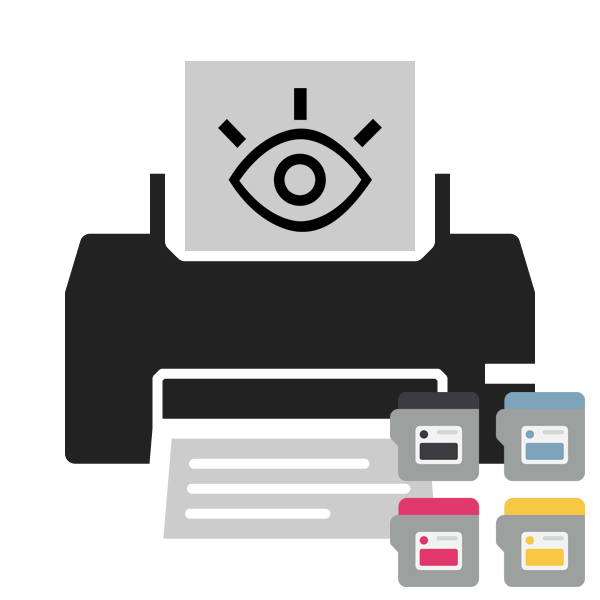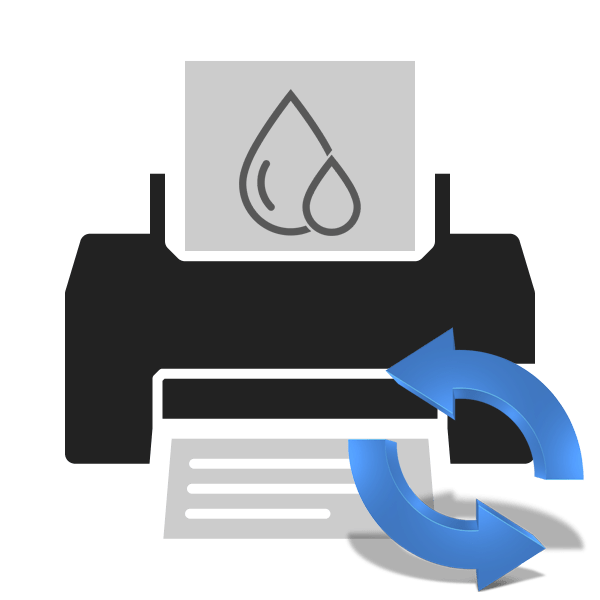Зміст

Практично всі моделі принтерів і БФП компанії Brother оснащені спеціальним вбудованим механізмом, який веде облік віддрукованих сторінок і блокує подачу фарби після передбачуваного її закінчення. Іноді користувачі, заправивши картридж, стикаються з проблемою, при якій тонер не був виявлений або з'являється повідомлення з проханням його заміни. В такому випадку для продовження друку потрібно скинути лічильник фарби. Сьогодні ми розповімо про те, як зробити це самостійно.
Скидання лічильника тонера принтера Brother
Наведені нижче інструкції будуть оптимальними для більшості моделей друкованих пристроїв від Brother, оскільки всі вони мають схожу конструкцію і досить часто оснащені картриджем TN-1075. Ми розглянемо два способи. Перший підійде користувачам МФУ і принтерів з вбудованим екраном, а другий же є універсальним.
Спосіб 1: програмний скидання тонера
Розробники створюють для свого обладнання додаткові функції з обслуговування. Серед них знаходиться інструмент по скиданню фарби. Запускається він тільки через вбудований дисплей, тому і підійде не всім користувачам. Якщо ж ви той щасливий володар пристрою з екраном, виконайте наступні дії:
- Увімкніть багатофункціональний пристрій і чекайте, коли він буде готовий до роботи. Під час відображення напису»зачекайте" не варто нічого натискати.
- Далі відкрийте бічну кришку і натисніть на кнопку»Очистити" .
- На екрані ви побачите питання про заміну барабана, щоб запустити процес Натисніть на " Старт» .
- Після того, як з екрану пропаде напис»зачекайте" , натисніть кілька разів на стрілки вгору і вниз, щоб висвітилося число 00 . Підтвердіть дію натисканням на «ОК» .
- Закрийте бічну кришку, якщо на екрані з'явився відповідний напис.
- Тепер ви можете перейти в меню, пересуватися по ньому за допомогою стрілок, щоб ознайомитися зі станом лічильника на даний момент. Якщо операція пройшла успішно, його значення буде дорівнювати 100% .
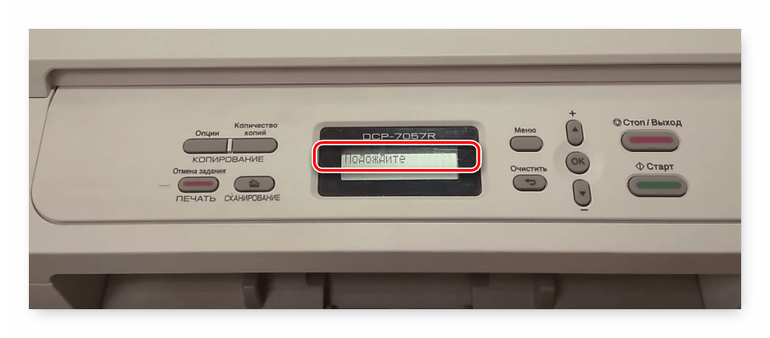

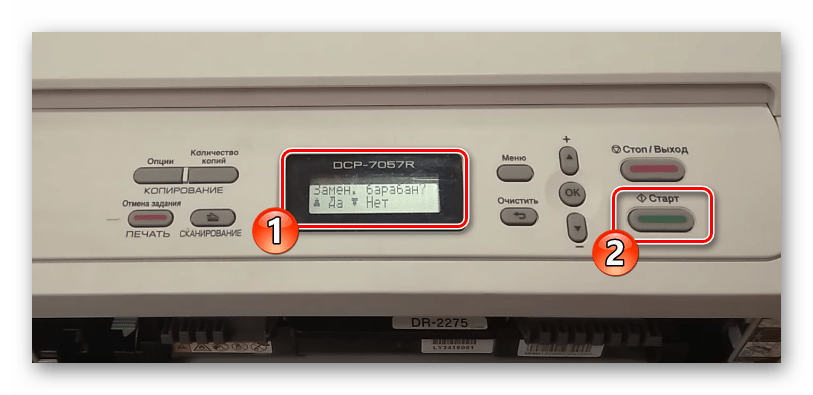


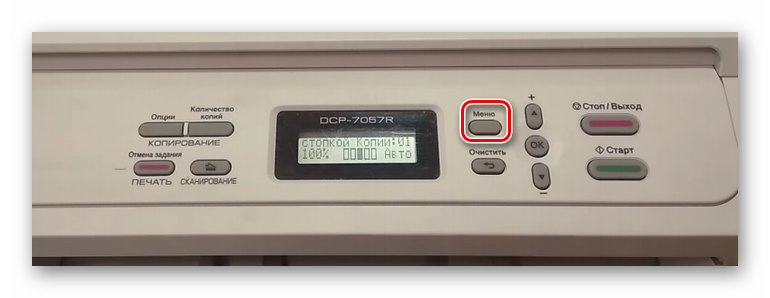
Як бачите, обнулення фарби через програмний компонент – справа нескладна. Однак не у всіх є вбудований екран, до того ж цей спосіб не завжди є ефективним. Тому рекомендуємо звернути увагу на другий варіант.
Спосіб 2: Ручне скидання
На картриджі Brother є датчик скидання. Його потрібно активувати вручну, тоді відбудеться успішне оновлення. Для цього потрібно самостійно витягувати комплектуючі та виконувати інші дії. Вся процедура виглядає наступним чином:
- Увімкніть принтер, але не підключайте до комп'ютера. Обов'язково вийміть папір, якщо він встановлений.
- Відкрийте верхню або бічну кришку, щоб отримати доступ до картриджа. Робіть цю дію, враховуючи Конструктивні особливості вашої моделі.
- Вийміть картридж з обладнання, потягнувши його на себе.
- Роз'єднайте картридж і барабанну частину. Даний процес інтуїтивно зрозумілий, потрібно лише зняти засувки.
- Вставте барабанну частину назад в девайс так, як вона була встановлена раніше.
- Датчик обнулення буде знаходитися з лівого боку всередині принтера. Вам необхідно просунути руку через лоток подачі паперу і пальцем натиснути на цей датчик.
- Утримуйте його і закрийте кришку. Чекайте початку роботи механізмів апарату. Після цього відпустіть датчик на секунду і знову натисніть. Тримайте, поки двигун не зупиниться.
- Залишилося тільки вмонтувати картридж назад в барабанну частину і можна приступати до друку.
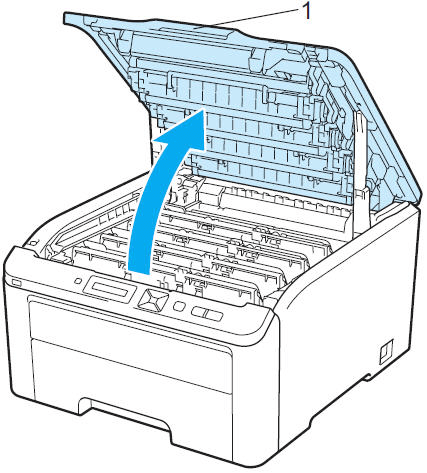


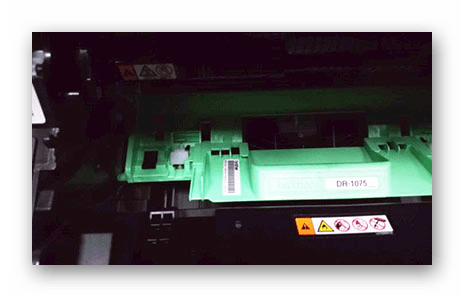
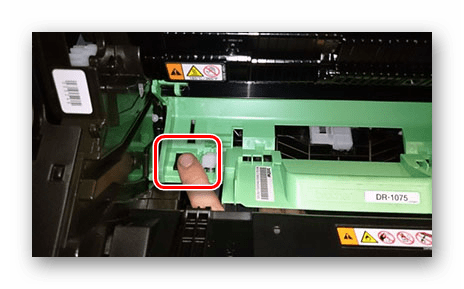

Якщо після скидання двома способами ви все ще отримуєте повідомлення про те, що тонер не виявлено або фарба Закінчилася, рекомендуємо перевірити картридж. При необхідності його слід заправити. Зробити це можна в домашніх умовах, використовуючи прикладену до девайсу інструкцію, або звернутися за допомогою в сервісний центр.
Ми розібрали два доступних методу обнулення лічильника тонера на принтерах і МФУ компанії Brother. Варто враховувати, що деякі моделі мають нестандартну конструкцію і використовують картриджі іншого формату. В такому випадку кращим рішенням буде скористатися послугами сервісних центрів, оскільки фізичне втручання в Комплектуючі може спровокувати збої в роботі пристрою.
Читайте також:
вирішення проблеми з папером, що застряг у принтері
вирішення проблем із захопленням паперу на принтері
правильне калібрування принтера